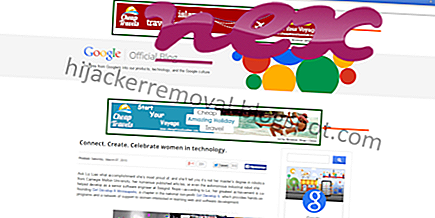File inetstat.exe asli adalah komponen perangkat lunak InetStat oleh Astori .
InetStat adalah PUP (Program yang Mungkin Tidak Diinginkan) yang dikenal untuk menyuntikkan adware ke komputer yang terpengaruh. Inetstat.exe meluncurkan InetStat. Ini bukan proses penting untuk Windows dan dapat dinonaktifkan jika diketahui menimbulkan masalah.InetStat adalah aplikasi yang dirancang untuk platform Windows. Program ini mengklaim sebagai pengelola unduhan yang memantau kecepatan koneksi Internet. InetStat sering diinstal sebagai aplikasi pihak ketiga melalui program lain. Ini telah dilaporkan oleh banyak pengguna secara menipu mengunduh dan menginstal adware. InetStat dapat memperlambat browser Internet komputer dengan memasukkan iklan, dan mengarahkan pengguna ke situs web yang tidak diinginkan. Disarankan penghapusan aplikasi ini.
InetStat adalah singkatan dari InetStat Bandwidth Monitor
Ekstensi .exe pada nama file menunjukkan file yang dapat dipotong exe. File yang dapat dieksekusi dapat, dalam beberapa kasus, merusak komputer Anda. Oleh karena itu, baca di bawah ini untuk memutuskan sendiri apakah inetstat.exe di komputer Anda adalah Trojan yang harus Anda hapus, atau apakah itu file milik sistem operasi Windows atau aplikasi tepercaya.

Proses yang dikenal sebagai Bandwidth monitor milik perangkat lunak InetStat atau BandwidthMon oleh Astori atau Internet Monitor atau Simple Space.
Deskripsi: Inetstat.exe tidak penting untuk OS Windows dan menyebabkan masalah yang relatif sedikit. File inetstat.exe terletak di subfolder dari folder profil pengguna (misalnya C: \ Users \ USERNAME \ AppData \ Roaming \ InetStat \ atau C: \ Users \ USERNAME \ Data Aplikasi \ InetStat \ ). Ukuran file yang diketahui pada Windows 10/8/7 / XP adalah 1.325.536 byte (17% dari semua kejadian), 840.206 byte dan 13 varian lainnya.
File inetstat.exe bukan file inti Windows. Program dimulai saat startup Windows (lihat kunci Registry: Jalankan). Program tidak memiliki jendela yang terlihat. Tidak ada deskripsi program. Inetstat.exe dapat memonitor aplikasi, merekam input keyboard dan mouse dan terhubung ke Internet. Oleh karena itu peringkat keamanan teknisnya adalah 67% berbahaya .
Menghapus instalan varian ini: Jika terjadi masalah dengan Astori LLC atau InetStat, Anda juga dapat mengunjungi halaman dukungan www.astorillc.com atau menghapus instalan perangkat lunak menggunakan fungsi Uninstall a Program dari Windows Control Panel (Windows: Start, Settings, Control Panel, Uninstall sebuah program).Jika inetstat.exe terletak di dalam subfolder dari "C: \ Program Files", maka peringkat keamanannya adalah 56% berbahaya . Ukuran file adalah 726.542 byte (50% dari semua kejadian), 574.976 byte atau 1.260.648 byte. Ini bukan file inti Windows. Tidak ada deskripsi program. Program tidak memiliki jendela yang terlihat. Program dimulai saat startup Windows (lihat kunci Registry: Jalankan). Inetstat.exe dapat memonitor aplikasi, merekam input keyboard dan mouse dan terhubung ke Internet.
Menghapus instalan varian ini: Jika terjadi masalah dengan InetStat, Anda juga dapat menghapus instalan perangkat lunak menggunakan fungsi Uninstall a Program dari Windows Control Panel (Windows: Start, Settings, Control Panel, Uninstall a Program).
Penting: Beberapa malware juga menggunakan nama file inetstat.exe, misalnya bukan virus: AdWare.Win32.Agent.jrzn (terdeteksi oleh Kaspersky), dan SecurityRisk.BL (terdeteksi oleh Symantec). Oleh karena itu, Anda harus memeriksa proses inetstat.exe di PC Anda untuk melihat apakah itu ancaman. Jika monitor Bandwidth telah mengubah mesin pencarian dan halaman awal browser Anda, Anda dapat memulihkan pengaturan default browser Anda sebagai berikut:
Setel ulang pengaturan browser default untuk Internet-Explorer ▾- Di Internet Explorer, tekan kombinasi tombol Alt + X untuk membuka menu Tools .
- Klik opsi Internet .
- Klik tab Advanced .
- Klik tombolReset ...
- Aktifkan opsi Hapus pengaturan pribadi .
- Salin chrome: // pengaturan / resetProfileSettings ke bilah alamat browser Chrome Anda.
- Klik Reset .
- Salin tentang: dukungan ke bilah alamat browser Firefox Anda.
- Klik Refresh Firefox .
Komputer yang bersih dan rapi adalah persyaratan utama untuk menghindari masalah dengan inetstat. Ini berarti menjalankan pemindaian malware, membersihkan hard drive Anda menggunakan 1 cleanmgr dan 2 sfc / scannow, 3 menghapus program yang tidak lagi Anda perlukan, memeriksa program Autostart (menggunakan 4 msconfig) dan mengaktifkan 5 Pembaruan Otomatis Windows. Selalu ingat untuk melakukan pencadangan berkala, atau setidaknya untuk mengatur titik pemulihan.
Jika Anda mengalami masalah aktual, cobalah untuk mengingat hal terakhir yang Anda lakukan, atau hal terakhir yang Anda instal sebelum masalah muncul untuk pertama kalinya. Gunakan perintah 6 resmon untuk mengidentifikasi proses yang menyebabkan masalah Anda. Bahkan untuk masalah serius, daripada menginstal ulang Windows, Anda lebih baik memperbaiki instalasi Anda atau, untuk Windows 8 dan versi yang lebih baru, menjalankan perintah 7 DISM.exe / Online / Cleanup-image / Restorehealth. Ini memungkinkan Anda untuk memperbaiki sistem operasi tanpa kehilangan data.
Untuk membantu Anda menganalisis proses inetstat.exe di komputer Anda, program berikut ini terbukti sangat membantu: Manajer Tugas Keamanan menampilkan semua tugas Windows yang berjalan, termasuk proses tersembunyi yang disematkan, seperti pemantauan keyboard dan browser atau entri Autostart. Peringkat risiko keamanan yang unik menunjukkan kemungkinan proses menjadi spyware, malware, atau Trojan potensial. B Malwarebytes Anti-Malware mendeteksi dan menghapus spyware, adware, Trojan, keylogger, malware, dan pelacak tidur dari hard drive Anda.
File terkait:
wup.exe starwindservice.exe pricepeep.dll inetstat.exe tabtip.exe iedll.dll vpnclient.exe cmdshell.exe wtsrv.exe petn.dll iuservice.exe